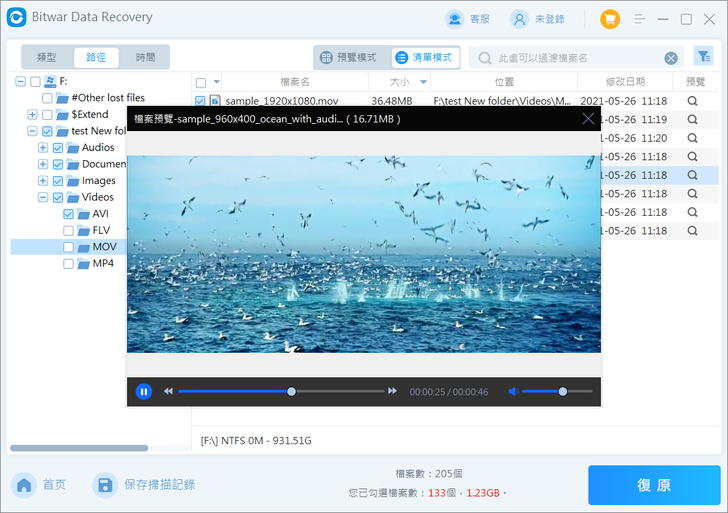【推薦】Bitwar資料救援軟體 - 自助救援刪除檔案的利器(安裝與操作指南)
當不小心刪除或格式化隨身碟、記憶卡或硬碟中的檔案時,如果沒有備份,就只能從原先的儲存裝置尋找被刪除的檔案。在向收費昂貴的資料救援公司求助之前,你可以先試著使用資料還原軟體來找回資料。因此,這裡要分享一款不久前發現的Bitwar資料救援軟體,這是一款功能強大的工具,可在Windows、Mac和可移動設備上恢復1000多種檔案類型,並支援從不同情境下(如誤刪、格式化、磁碟損壞等)找回遺失資料。使用Bitwar資料救援軟體也非常簡單易用。
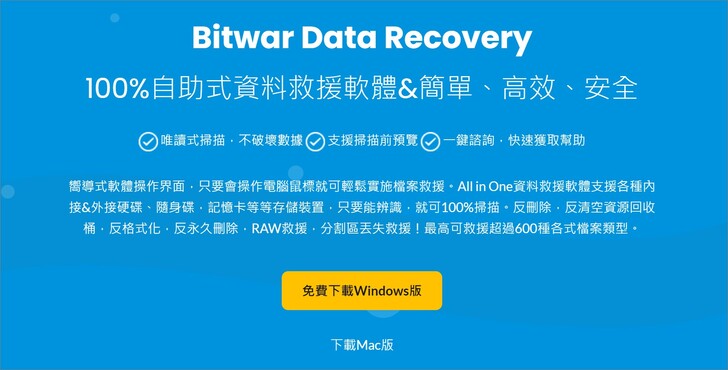
根據Bitwar資料救援軟體官網的說明,這個軟體能夠幫助使用者進行已刪除檔案的復原、儲存裝置檔案的救援、分區丟失的復原、外接裝置的復原、電腦崩潰的復原,以及原始文件的復原等功能。此外,這個軟體還支援超過1000種檔案類型的復原,使用上也相當方便。
若想進一步了解Bitwar資料救援軟體的功能,可以參考其官方網站上的相關文章:https://tw.bitwar.net/howto/windows/3493.html。
此資料救援軟體需要付費才能進行真正的檔案復原,並提供三種個人版方案和商業版方案供使用者購買。對於一般使用者而言,可以根據需要選擇個人版的三種方案中的一種來使用。建議在購買前先下載免費版本,檢查Bitwar資料救援軟體的功能是否符合需求:https://www.bitwarsoft.com/tw/data-recovery/。
當安裝完成後,點擊"開始"按鈕即可啟動Bitwar資料救援軟體並開始使用。此時瀏覽器也會開啟,顯示教學畫面,詳細說明如何使用Bitwar資料救援軟體尋找刪除的檔案,並透過三個簡單的步驟進行復原。
第一步:啟動Bitwar Data Recovery,然後選擇包含丟失檔案的裝置或磁碟機。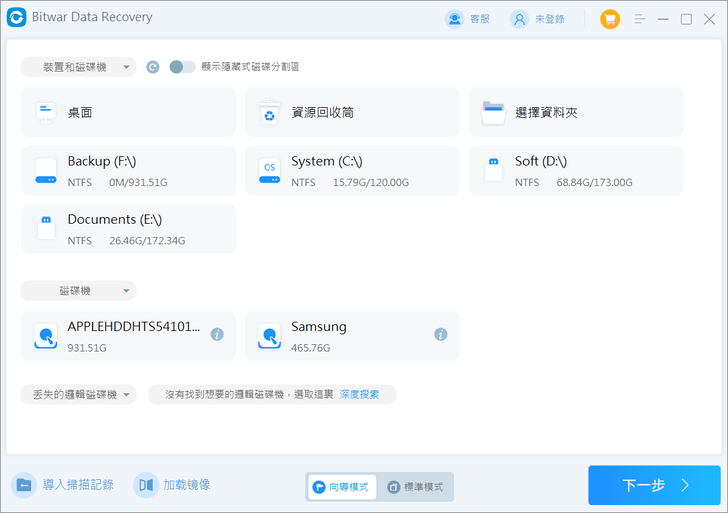
第二步:選擇掃描模式和要還原的檔案類型,然後單擊「掃描」按鈕。如果您不小心刪除了檔案,請單擊「快速掃描」。快速掃描將還原分區或移動存儲裝置上已刪除的檔案以及已初始化的檔案(例如,使用Shift + Delete刪除的檔案以及從資源回收筒刪除的檔案)。
如果在快速掃描後找不到所需的檔案,則可以選擇深度掃描以搜索硬盤磁碟機的所有扇區並找到檔案。如果分區已快速格式化,則需要選擇「誤格式化掃描」並掃描磁碟機以查找檔案。
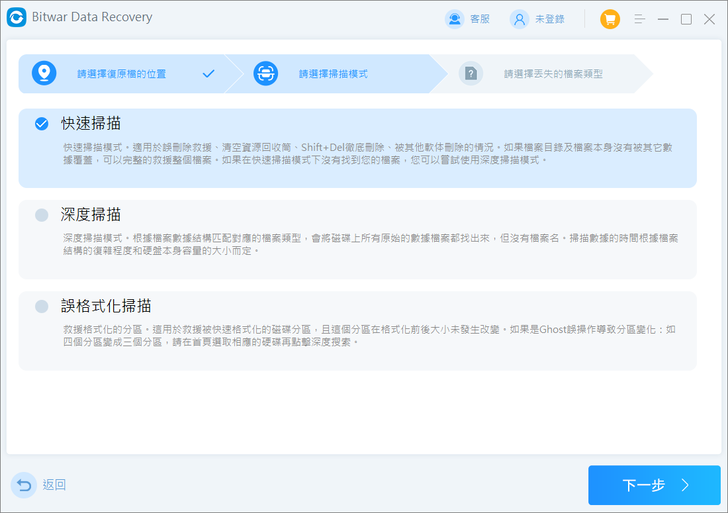

第三步:單擊「掃描」後,軟體將根據所選條件開始掃描。同時,檔案將在掃描結果窗口中依次顯示。找到要還原的檔案後,可以單擊它進行預覽。最後,選擇要還原的檔案,然後單擊「復原」按鈕以將檔案還原到安全分區或存儲裝置。
注意,如果沒有掃描到您要救援的檔案,您可以單擊「沒有掃描到檔案?試試深度掃描!」將軟體直接切換到深度掃描模式進行深度掃描。
因為使用免費版本,當您選擇要復原已刪除的檔案時,系統會提示您升級到專業版。考慮到您之前在磁碟區掃描所發現的檔案數量,當需要時,將Bitwar資料救援軟體升級到專業版以進行檔案復原是一個不錯的選擇。
即使是免費版本的Bitwar資料救援軟體無法復原已經被刪除的檔案,但透過實際操作,可以發現它能夠儘可能地尋找到磁碟區中存在或已刪除的檔案資訊。此外,該軟體只需要三個簡單的步驟,即可找回和復原已刪除的檔案。因此,如果您需要進行檔案救援,可以先下載並安裝該軟體,進行掃描以檢查是否能夠找回您需要復原的檔案。如果該軟體能夠成功找回檔案,那麼您可以考慮付費升級至專業版本!